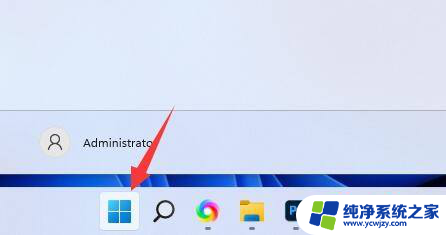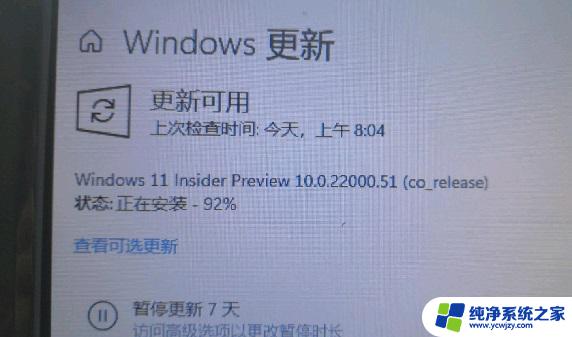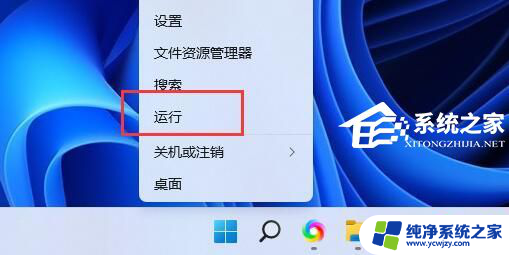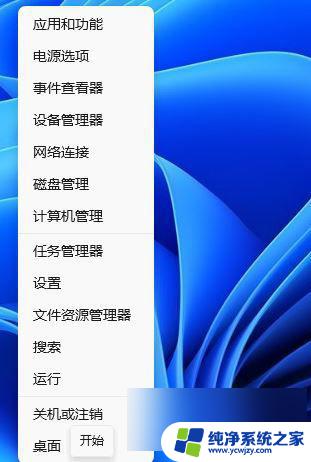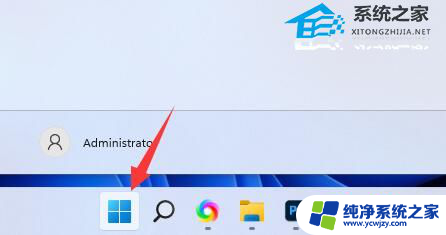win11系统的输入法会卡键 Win11打字延迟怎么解决
更新时间:2024-03-16 12:57:03作者:xiaoliu
Win11系统作为微软最新发布的操作系统版本,带来了许多全新的功能和体验,其中输入法作为日常使用频率最高的工具之一,自然也备受关注,不少用户反映在使用Win11系统的过程中遇到了输入法卡键和打字延迟的问题,严重影响了工作效率和使用体验。如何解决Win11系统输入法的卡键和打字延迟问题呢?本文将针对这一问题进行探讨,并提供一些解决方法和建议,帮助用户更好地应对这一困扰。
Win11打字延迟的解决方法方法一:关闭云服务
1、点击开始—设置。
2、选择时间和语言,点击中文后面的三个点击,选择语言选项。
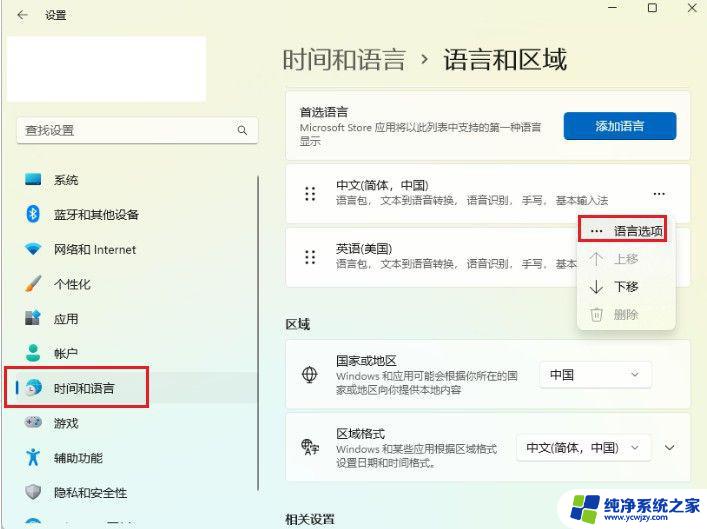
3、找到微软拼音,点击键盘选项。

4、点击词库和自学习。
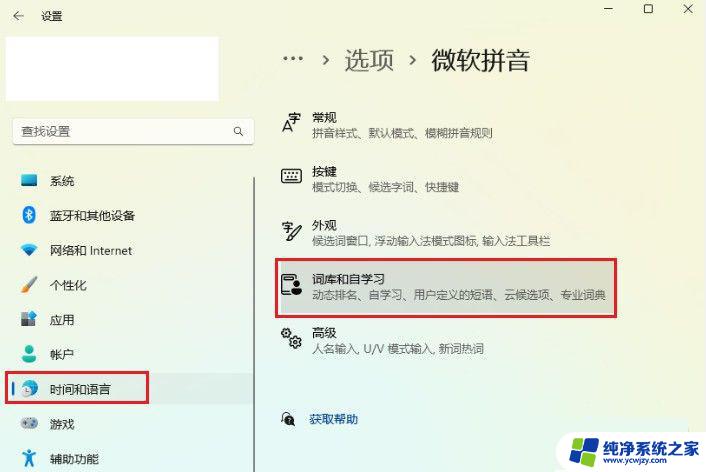
5、云服务页面,点击关闭开始使用云建议。

方法二:删除个人词库
删除个人词库及配置文件即可,目录在C:\Users\ 用户名\AppData\Roaming\Microsoft\InputMethod\Chs。
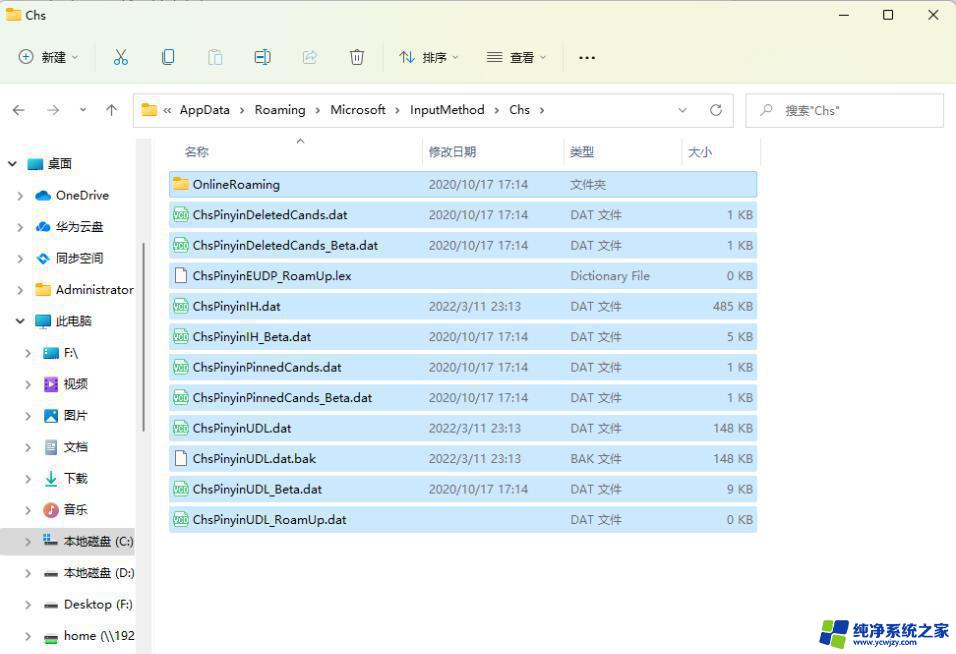
删除此目录下的所有文件重启即可。
以上是关于Win11系统输入法卡键的全部内容,如果您遇到类似问题,可以参考本文中介绍的步骤进行修复,希望对大家有所帮助。